지난 달 Gmail 의 U/I 가 새롭게 바뀐 소식을 전한 적이 있습니다. Google 은 이 소식을 발표하면서 곧 Gmail 에서 비밀 메시지를 보낼 수 있는 confidential mode (비밀 모드) 기능이 추가 될 예정이라고 하였습니다.
이 비밀 모드를 통해서 메일을 보낼 경우는 메시지 유효 기간 날짜를 지정하여 보낼수 있으며, 유효 기간이 지나면 해당 메일은 받은 편지함에서 자동 삭제 되도록 할 수 있다고 하였습니다. 유효 기간 동안에는 해당 메일을 다른 사람에게 전달 할 수 없으며 (전달은 가능하나 본문 내용이 사라져 볼 수 없음), 메시지 본문 내용을 다운로드, 복사, 프린트도 할 수 없도록 한 것입니다.
따라서 보안이 필요한 메일을 보내고자 할 경우는 이 Gmail 비밀모드 기능이 매우 유용할 것입니다.
Gmail 의 이 비밀 모드 기능이 개인 Gmail 사용자들에게 드디어 활성화 되었습니다.
1. Gmail 메일 작성시 오른쪽 하단에 '비밀 모드' 설정 기능이 활성화 되었습니다.
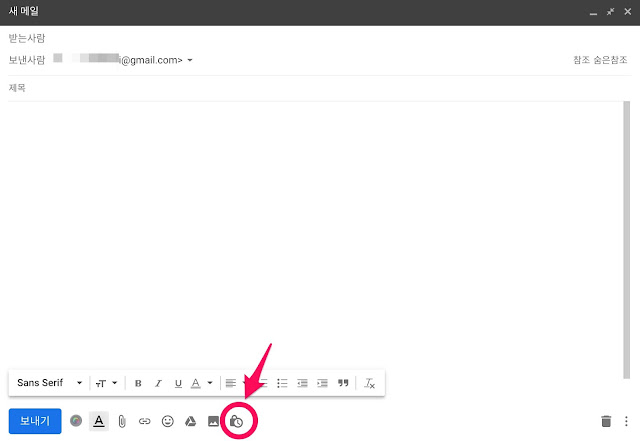
2. 메일 전송시 비밀 모드 설정으로 보낼 경우 설정 옵션입니다.
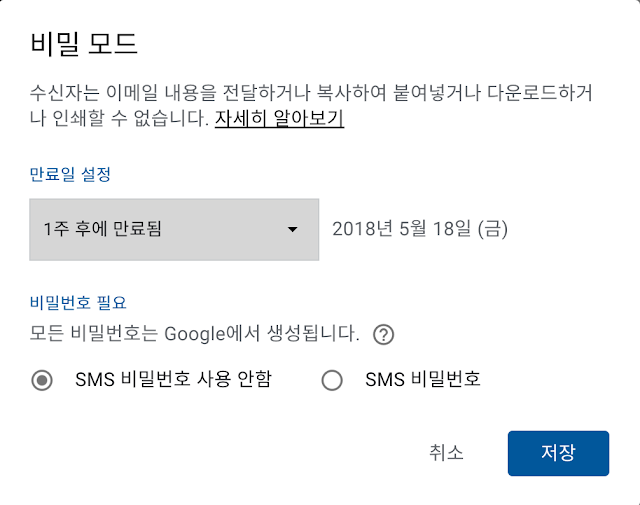
3. 비밀 모드 메시지를 수신한 자는 아래와 같이 메일 본문을 읽기 위해서는 'View the email' 버튼을 클릭해야 본문 메시지를 볼 수 있습니다.
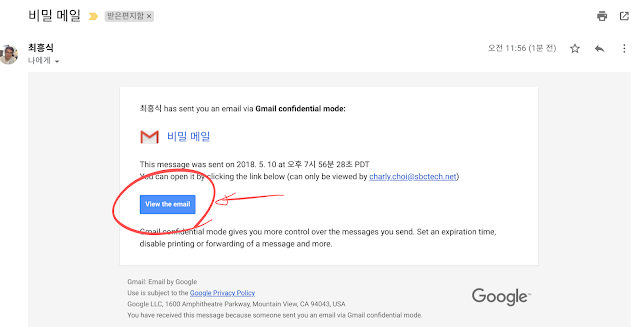
4. 비밀 모드로 수신된 메시지는 다른 사람에게 재전송하거, 프린트, 복사, 다운로드를 할 수 없게 되어 있습니다.
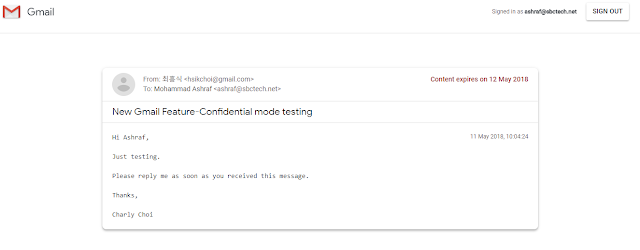
5. 비밀 모드 메일을 받은 수신자가 구글 계정을 갖고 있는 경우는 메일 본문 내용을 바로 읽을 수 있습니다. 만일 메일 수신자가 구글 계정이 없는 경우는 본문 내용을 읽기 위해서 'View the email' 을 클릭할때, 다시한번 구글이 생성한 1회성 암호를 수신자 메일로 전송합니다. 이 암호를 입력해야 본문 내용을 읽을 수 있습니다. 이 비밀번호는 5분 동안 만 기억을 합니다.
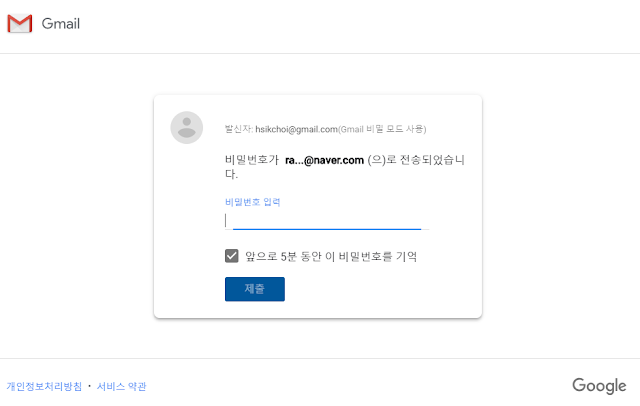
6. 비밀 모드로 메일을 보낼때 첨부 파일은 Google 드라이브에서 미리보기가 가능한 파일 포맷만 첨부 할 수 있습니다. 이유는 비밀 모드 메시지는 본문 내용을 다운로드, 프린트 할 수 없기 때문에 첨부파일도 다운로드는 할 수 없고 미리보기만 가능합니다. 따라서 구글 드라이브에서 미리보기를 지원하지 않는 포맷은 첨부파일 전송시 '지원되지 않는 파일' 경고 메시지가 나타납니다. 미 지원 파일을 첨부하고 자 할 경우는 '비밀 모드 사용 안함' 을 해야 전송이 가능합니다.
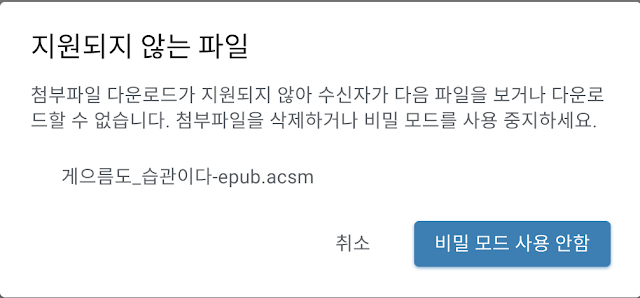
**** 현재는 Gmail 비밀모드 기능은 개인용 Gmail 에서만 사용이 가능합니다. G Suite 사용자는 아직 활성화 되지 않았습니다. ***
------------------------
G Suite/Chromebook 전문 블로그 - charlychoi.blogspot.kr
이 비밀 모드를 통해서 메일을 보낼 경우는 메시지 유효 기간 날짜를 지정하여 보낼수 있으며, 유효 기간이 지나면 해당 메일은 받은 편지함에서 자동 삭제 되도록 할 수 있다고 하였습니다. 유효 기간 동안에는 해당 메일을 다른 사람에게 전달 할 수 없으며 (전달은 가능하나 본문 내용이 사라져 볼 수 없음), 메시지 본문 내용을 다운로드, 복사, 프린트도 할 수 없도록 한 것입니다.
따라서 보안이 필요한 메일을 보내고자 할 경우는 이 Gmail 비밀모드 기능이 매우 유용할 것입니다.
Gmail 의 이 비밀 모드 기능이 개인 Gmail 사용자들에게 드디어 활성화 되었습니다.
1. Gmail 메일 작성시 오른쪽 하단에 '비밀 모드' 설정 기능이 활성화 되었습니다.
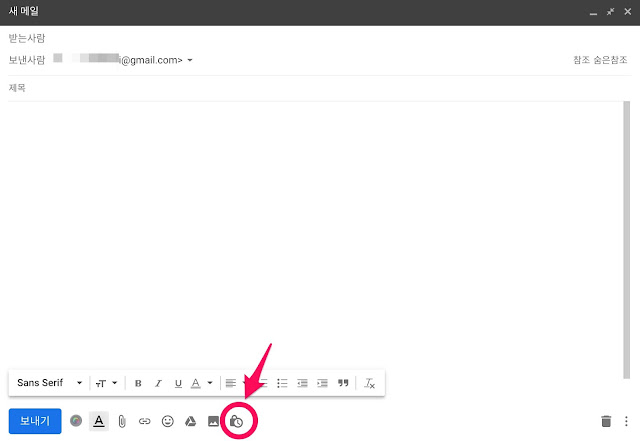
2. 메일 전송시 비밀 모드 설정으로 보낼 경우 설정 옵션입니다.
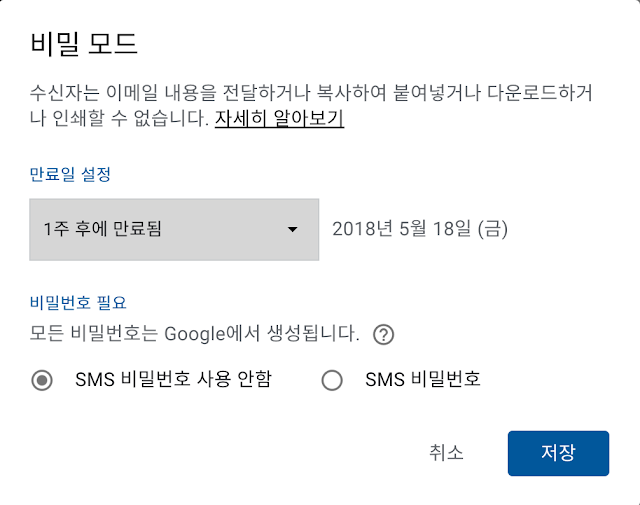
- 만료일 설정은 '1일 후에 만료', '1주일 후에 만료', '1달 후에 만료', '3달 후에 만료', '5년 후에 만료' 으로 메일 볼 수 있는 유효 기간을 지정할 수 있습니다.
- 메일 수신자는 Google이 제공하는 1회성 암호를 이용해야 메일 본문 내용을 볼 수 있습니다. 이때 이 암호를 수신자에게 SMS로 보낼 수 있게 되었습니다. SMS 비밀 번호 선택시 메일 전송시 수신자의 휴대폰 번호를 입력해야 합니다. (불행 히 현재 버전은 한국 +82 는 지원되지 않습니다. 따라서 한국에서는 SMS 비밀번호 사용 안함 으로 설정해야 함)
- 비밀 모드로 전송한 메일은 아래와 같이 '콘텐츠가 2018. 5. 12에 만료됩니다' 표시 됩니다.
3. 비밀 모드 메시지를 수신한 자는 아래와 같이 메일 본문을 읽기 위해서는 'View the email' 버튼을 클릭해야 본문 메시지를 볼 수 있습니다.
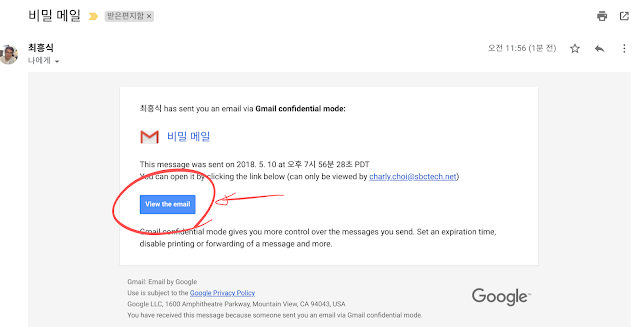
4. 비밀 모드로 수신된 메시지는 다른 사람에게 재전송하거, 프린트, 복사, 다운로드를 할 수 없게 되어 있습니다.
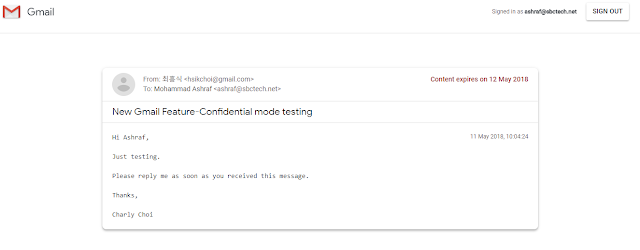
5. 비밀 모드 메일을 받은 수신자가 구글 계정을 갖고 있는 경우는 메일 본문 내용을 바로 읽을 수 있습니다. 만일 메일 수신자가 구글 계정이 없는 경우는 본문 내용을 읽기 위해서 'View the email' 을 클릭할때, 다시한번 구글이 생성한 1회성 암호를 수신자 메일로 전송합니다. 이 암호를 입력해야 본문 내용을 읽을 수 있습니다. 이 비밀번호는 5분 동안 만 기억을 합니다.
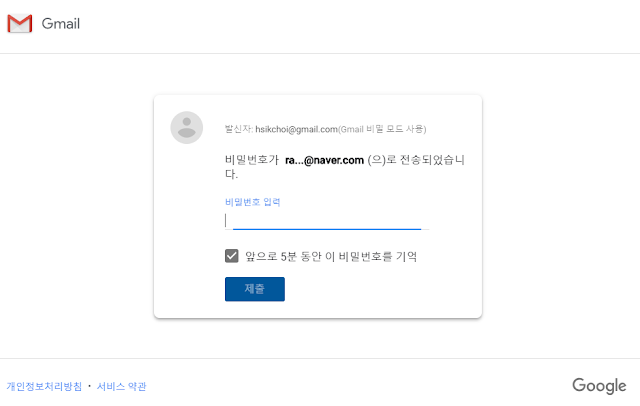
6. 비밀 모드로 메일을 보낼때 첨부 파일은 Google 드라이브에서 미리보기가 가능한 파일 포맷만 첨부 할 수 있습니다. 이유는 비밀 모드 메시지는 본문 내용을 다운로드, 프린트 할 수 없기 때문에 첨부파일도 다운로드는 할 수 없고 미리보기만 가능합니다. 따라서 구글 드라이브에서 미리보기를 지원하지 않는 포맷은 첨부파일 전송시 '지원되지 않는 파일' 경고 메시지가 나타납니다. 미 지원 파일을 첨부하고 자 할 경우는 '비밀 모드 사용 안함' 을 해야 전송이 가능합니다.
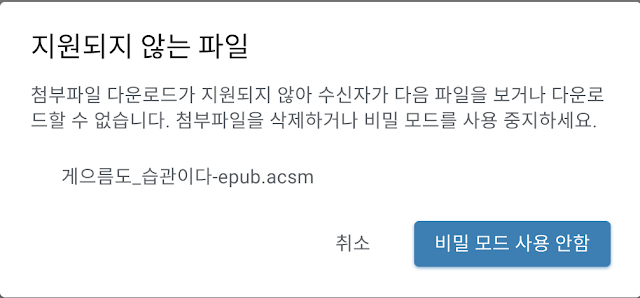
**** 현재는 Gmail 비밀모드 기능은 개인용 Gmail 에서만 사용이 가능합니다. G Suite 사용자는 아직 활성화 되지 않았습니다. ***
------------------------
G Suite/Chromebook 전문 블로그 - charlychoi.blogspot.kr

[Gmail 업그레이드 소식] 비밀 모드 (Confidential Mode) 기능이 드디어 활성화 됨 >>>>> Download Now
답글삭제>>>>> Download Full
[Gmail 업그레이드 소식] 비밀 모드 (Confidential Mode) 기능이 드디어 활성화 됨 >>>>> Download LINK
>>>>> Download Now
[Gmail 업그레이드 소식] 비밀 모드 (Confidential Mode) 기능이 드디어 활성화 됨 >>>>> Download Full
>>>>> Download LINK DQ